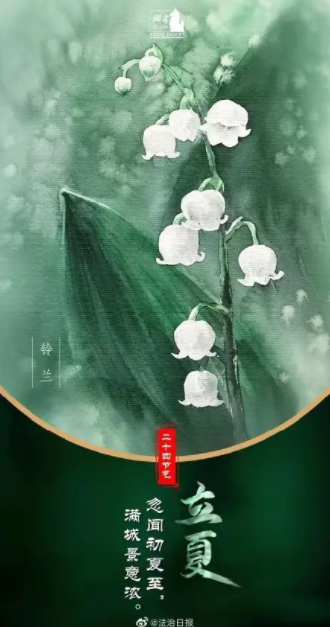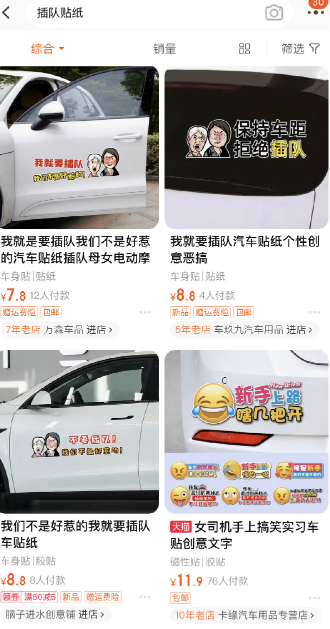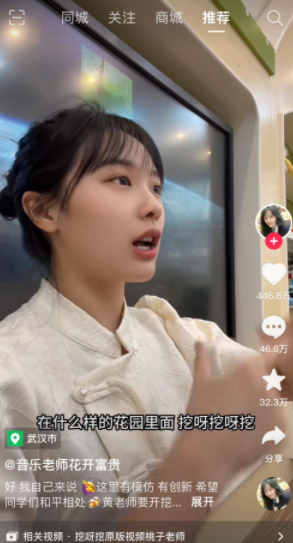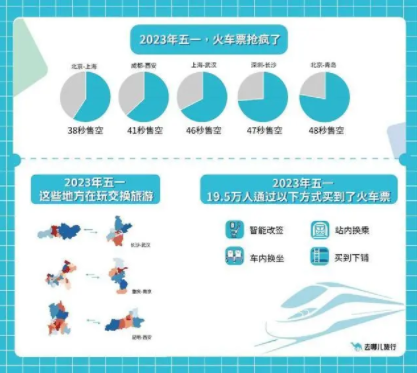怎么設置電腦開機自動聯網?win7系統開機自動聯網的設置教程
怎么設置電腦開機自動聯網?win7系統開機自動聯網的設置教程如下:
1.在計算機圖標上鼠標右鍵,彈出的快捷菜單單擊“管理”命令。
2.在控制臺樹(左側窗口)右擊“任務計劃程序”,打開的菜單單擊“創建基本任務”。
3.進入“創建基本任務向導”界面,輸入任意名稱,單擊“下一步”繼續。
4.在任務觸發器界面選擇“當前用戶登錄時”,單擊“下一步”繼續。

5.在操作界面選擇“啟動程序”,單擊“下一步”繼續。

6.在程序或腳本文本框中鍵入“%windir%system32rasphone.exe -d 寬帶連接”,單擊“下一步”繼續。

7.彈出以下提示對話框,單擊“是”。

8.單擊“完成”按鈕。

9.在控制臺樹窗口展開“任務計劃程序”,單擊“任務計劃程序庫”,右擊創建好的任務計劃名稱,彈出的菜單點擊“屬性”命令。

10.打開屬性窗口,切換到“觸發器”選項卡,單擊“編輯”按鈕。

11.彈出編輯觸發器對話框,在高級設置選項中勾選“延遲任務時間”,在框中輸入“3秒”,單擊兩次“確定”按鈕。

12打開寬帶連接,在界面中單擊“屬性”按鈕。

13.在寬帶連接屬性窗口中單擊“選項”標簽,在撥號選項欄中將“連接時顯示進度”和“提示名稱、密碼和證書等”的復選框去掉,單擊“確定”按鈕。
>更多相關文章
- 怎么設置電腦開機自動聯網?win7系統開機自動聯網的設置教程
- 股市k線圖是什么?k線圖怎么看買入賣出?
- 弗雷戴特拒絕重返CBA打球的原因是什么?菲尼克斯太陽隊在哪個洲?
- 交行惠民貸提前還款利息怎么算?交通銀行惠民貸怎么提前還款?
- 股票除權除息是什么意思?石油股票有哪些是龍頭?
- 手機錄音在法庭上算不算證據?有通話錄音能起訴嗎?
- 本溪湖是怎樣的景點?本溪湖有什么景觀?
- 支付寶積分年底會全部清零嗎?支付寶積分有什么用?
- 自來水能變成軟水嗎?自來水能養魚嗎?
- 希臘失業率有多高?導致高失業率的原因是什么?
- 助學貸款結清憑證有什么用?助學貸款結清憑證的開具方法是什么?
- 辭退員工補償金個稅是否需要交?辭退和辭職具體有哪些區別?
- 阿隆戈登是黑人還是白人?為什么弗雷戴特叫寂寞大神
- 自來水能養魚嗎?自來水怎么變成軟水?
- 信用卡一個月可以取現幾次?信用卡逾期了無力償還怎么辦?
- 中華人民共和國民法典第二十六條有什么內容?收養關系可以解除嗎?
- 《青春的花路》節目主題是什么?《青春的花路》固定嘉賓都有誰?
- 納稅人購領發票時需要準備哪些材料?納稅人購領發票需不需要交稅?
- 網商貸第三方催收怎么應對?網商貸逾期多久會爆通訊錄?
- 人民幣升值是什么意思?人民幣匯率上漲意味著什么?
- 北交所新股上市申購條件是什么?新股上市一般能翻幾倍?
- 8000信用卡逾期三年要還多少錢?信用卡逾期還不上怎么處理?
- 新股發行后第幾天上市交易?新股中簽后什么時候上市?
- 什么是大連商品交易所?大連商品交易所上市品種有哪些?
- 燉雞肉一般需要多久時間呢?雞肉如何腌制去腥呢?
- 惠城環保股票代碼是多少?惠城環保股票行情怎么樣?
- 勞動合同的法律特征表現有哪些?試用期解除勞動合同怎么規定?
- 主動型基金的優缺點分別有哪些?公募基金私募基金區別是什么
- 立夏節氣的特點和風俗是什么?二十四節氣的來歷是什么?
- 信用卡逾期上征信可以貸款嗎?逾期辦儲蓄卡會自動扣錢嗎?
熱門推薦
酷圖美文
最近更新
- 怎么設置電腦開機自動聯網?win7系統開機自
- 股市k線圖是什么?k線圖怎么看買入賣出?
- 弗雷戴特拒絕重返CBA打球的原因是什么?菲
- 交行惠民貸提前還款利息怎么算?交通銀行惠
- 股票除權除息是什么意思?石油股票有哪些是
- 手機錄音在法庭上算不算證據?有通話錄音能
- 本溪湖是怎樣的景點?本溪湖有什么景觀?
- 支付寶積分年底會全部清零嗎?支付寶積分有
- 自來水能變成軟水嗎?自來水能養魚嗎?
- 希臘失業率有多高?導致高失業率的原因是什
- 助學貸款結清憑證有什么用?助學貸款結清憑
- 辭退員工補償金個稅是否需要交?辭退和辭職
- 阿隆戈登是黑人還是白人?為什么弗雷戴特叫
- 自來水能養魚嗎?自來水怎么變成軟水?
- 信用卡一個月可以取現幾次?信用卡逾期了無
- 中華人民共和國民法典第二十六條有什么內容
- 《青春的花路》節目主題是什么?《青春的花
- 納稅人購領發票時需要準備哪些材料?納稅人
- 網商貸第三方催收怎么應對?網商貸逾期多久
- 人民幣升值是什么意思?人民幣匯率上漲意味
- 北交所新股上市申購條件是什么?新股上市一
- 8000信用卡逾期三年要還多少錢?信用卡逾期
- 新股發行后第幾天上市交易?新股中簽后什么
- 什么是大連商品交易所?大連商品交易所上市
- 燉雞肉一般需要多久時間呢?雞肉如何腌制去
- 惠城環保股票代碼是多少?惠城環保股票行情
- 勞動合同的法律特征表現有哪些?試用期解除
- 主動型基金的優缺點分別有哪些?公募基金私
- 立夏節氣的特點和風俗是什么?二十四節氣的
- 信用卡逾期上征信可以貸款嗎?逾期辦儲蓄卡